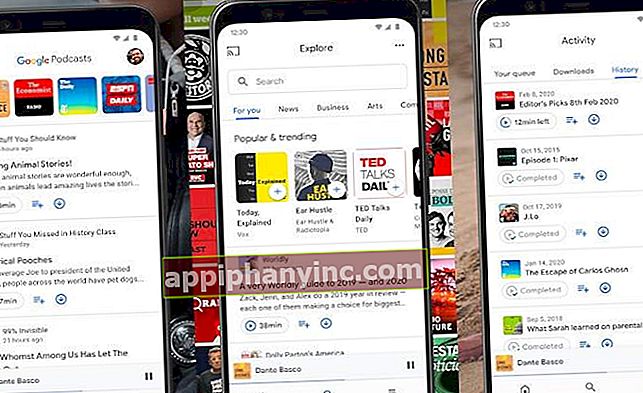Hvordan spille PS4-spill på Android med Remote Play

For noen dager siden tok vi en titt på hvordan vi kan gi noen laster til Steam (PC) -spillene våre på Android takket være Steam Link. Vel, denne fredagen skal vi gjøre det samme med PlayStation 4, og er at som et resultat av den siste firmwareoppdateringen distribuert av Sony, kan PS4 vår nå kastes til hvilken som helst Android-mobil eller nettbrett. La oss se hvordan det fungerer!
Hvordan koble en PS4 til en Android-enhet med “Remote Play” -funksjonen (Remote Play)
Remote Play er et verktøy som har vært på markedet en stund, men inntil nå var det en eksklusiv funksjon av Sony Xperia-telefoner og iPhones. Den gode nyheten er at takket være PS4 firmware versjon 7.0 distribuert som en oppdatering for bare en uke siden, kan vi nå bruke Remote Play fra hvilken som helst Android-enhet.
Det eneste kravet for å kunne kjøre det eksterne spillet er at vi har den oppdaterte konsollen og at vi har en terminal med Android 5.0 (Lollipop) eller høyere. Herfra vil trinnene for å følge for å koble mobilen vår til konsollen være følgende.
- Installer applikasjonen "PS4 Remote Play" på telefonen din som er tilgjengelig i Google Play Store HER.
- Forsikre deg om at du har firmwareversjon 7.0 (eller høyere) installert på PS4. Du kan sjekke versjonen du har for øyeblikket ved å navigere til “Innstillinger -> System -> Systeminformasjon”. Hvis du har en lavere versjon, gå til “Innstillinger -> Systemprogramvareoppdatering”Og oppdater konsollen.
- Forsikre deg om at både PlayStation 4 og mobilen eller nettbrettet er koblet til det samme WiFi-nettverket.
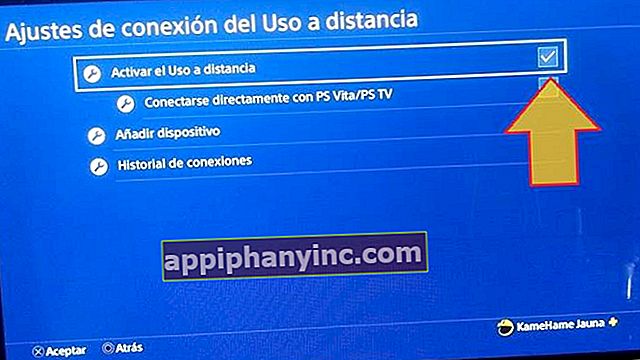
Innstillinger på PS4
Nå som vi har alt på plass, vil vi gjøre følgende justeringer i konfigurasjonen av konsollen.
- Vi kom inn "Innstillinger -> Innstillinger for Remote Play-tilkobling”Og vi sjekker at fanen“Aktiver ekstern avspilling”Er sjekket.
- Eventuelt kan vi også gå til "Innstillinger -> Innstillinger for strømsparing -> Angi tilgjengelige funksjoner i hvilemodus"Og aktiver fanene"Hold kontakten med internett"Y"Aktiver PS4 Power On From Network”. Med dette sørger vi for at konsollen ikke kutter streaming hvis den går i hvilemodus, og det vil også tillate oss å slå på PS4 med Remote Play-appen hvis vi ønsker det.

Innstillinger på mobil
Når det gjelder Android-enheten der vi skal spille, består alt av å konfigurere Remote Play-appen.
- Vi åpner applikasjonen og klikker på knappen "Start”. Systemet vil automatisk be oss om å oppgi brukernavn og passord på PlayStation-kontoen vår, og vil prøve å opprette en forbindelse med PS4. Husk at det er viktig at begge enhetene er koblet til samme WiFi.

- Hvis alt gikk bra, trenger vi ikke gjøre noe annet. Konsollen vil streame skjermen på PS4, og vi kan se og kontrollere den direkte fra mobilen med en virtuell gamepad.

Det bør nevnes at Remote Play-appen også tillater det koble til en Dual Shock-kontroller for å gjøre opplevelsen mye mer tilfredsstillende, men foreløpig er det noe som bare er tilgjengelig for enheter med Android 10.
Problemer med å etablere forbindelsen mellom Android og PS4?
Hvis mobilen ikke oppdager PS4 automatisk, har vi også muligheten til å koble begge enhetene manuelt. For å gjøre dette, fra PS4 går vi til "Innstillinger -> Innstillinger for tilkobling til Remote Play"Og velg"Legg til enhet”. Systemet viser en 8-sifret kode på skjermen.
Deretter går vi til Remote Play-appen på Android, og når du søker, velger vi alternativet "Registrer deg manuelt”. Her skriver vi inn de 8 sifrene som PS4 viser oss, og vi gir “å registrere”. Flink!
Spillopplevelse
For utviklingen av denne veiledningen har vi testet spill som Dragon Ball Xenoverse 2, Blasphemous og Horizon Chase. Sannheten er at jeg ble overrasket over kvaliteten på streaming, og selv om det er litt forsinkelse (i noen spill mer enn i andre, og i noen øyeblikk mer enn i andre), er den generelle opplevelsen god. Det er fremdeles en personlig følelse, men jeg tror resultatet er langt overlegen i forhold til det Steam Link tilbyr for øyeblikket.

En annen viktig detalj er bruken av den virtuelle gamepad. Søknaden lar oss sette mobilen i stående eller liggende arrangement, og sannheten er at ingen av dem overbeviser meg for mye. Hvis vi setter det vertikalt, er skjermen veldig liten, men hvis vi setter den horisontalt, blir noen spill kompliserte å håndtere på grunn av plasseringen av L- og R.-knappene. Jeg har prøvd å bruke en analog kontroller ved å koble en Bluetooth-gamepad til telefonen, men dette fungerer ikke i Remote Play-appen, så i så måte kan vi bare vente med å oppdatere mobilen vår til Android 10 for å kunne koble et Dual Shock naturlig.
For resten virker det for meg som en flott applikasjonsbombe, siden det lar oss overføre spillene fra fjernsynet til mobilen på en ærlig praktisk måte, og selv om det fortsatt er noen ting som skal poleres, er det en veldig håpefull først gå for å se hvor de kan ta skuddene i løpet av et par år når det gjelder multiplatform-systemer.
Har du Telegram installert? Motta det beste innlegget for hver dag den kanalen vår. Eller hvis du foretrekker det, finn ut alt fra vårt Facebook-side.